В този учебен материал ще ти покажа как да отстраниш проблема, когато нямаш звук в DaVinci Resolve. Има няколко причини, поради които звука не се чува, и в седем стъпки ще ти обясня как да ги отстраниш. Без значение дали става въпрос за грешни настройки или проблеми с връзката, след този урок ще бъдеш способен да възстановиш звука в своя проект.
Най-важни изводи
- Увери се, че аудиоустройствата са правилно свързани и конфигурирани.
- Провери аудио настройките в програмата.
- Внимавай, че аудио изходът при експортиране е активиран.
По стъпково ръководство
Проверка на силата на звука в твоята система
Първо се увери, че тонколоните ти са включени и правилно свързани. Кликни върху иконата на тонколоните в лентата на Windows и се увери, че звука е активиран и че е избран правилният тонколон. След това тествай звука, като пуснеш видео в YouTube. Ако звука работи, можеш да преминеш към следващата точка.
Проверка на силата на звука в DaVinci Resolve
Наблюдавай иконата на тонколоните в горния ъгъл на потребителския интерфейс. Ако тази икона е видима и не чуваш звук, вероятно силата на звука е на нула. Увери се, че бутонът за силата на звука е завъртян нагоре.

Избери правилния тонколон от настройките
Навигирай към "Предпочитания" в DaVinci Resolve. Кликни върху "Видео и аудио вход / изход". Провери дали е избрано "Използване на системните настройки". Ако това не работи, опитай да избереш тонколона ръчно. След като направиш избора си, кликни върху "Запази", за да запазиш настройките. Ако това не работи при възпроизвеждане, можеш да нулираш настройките.
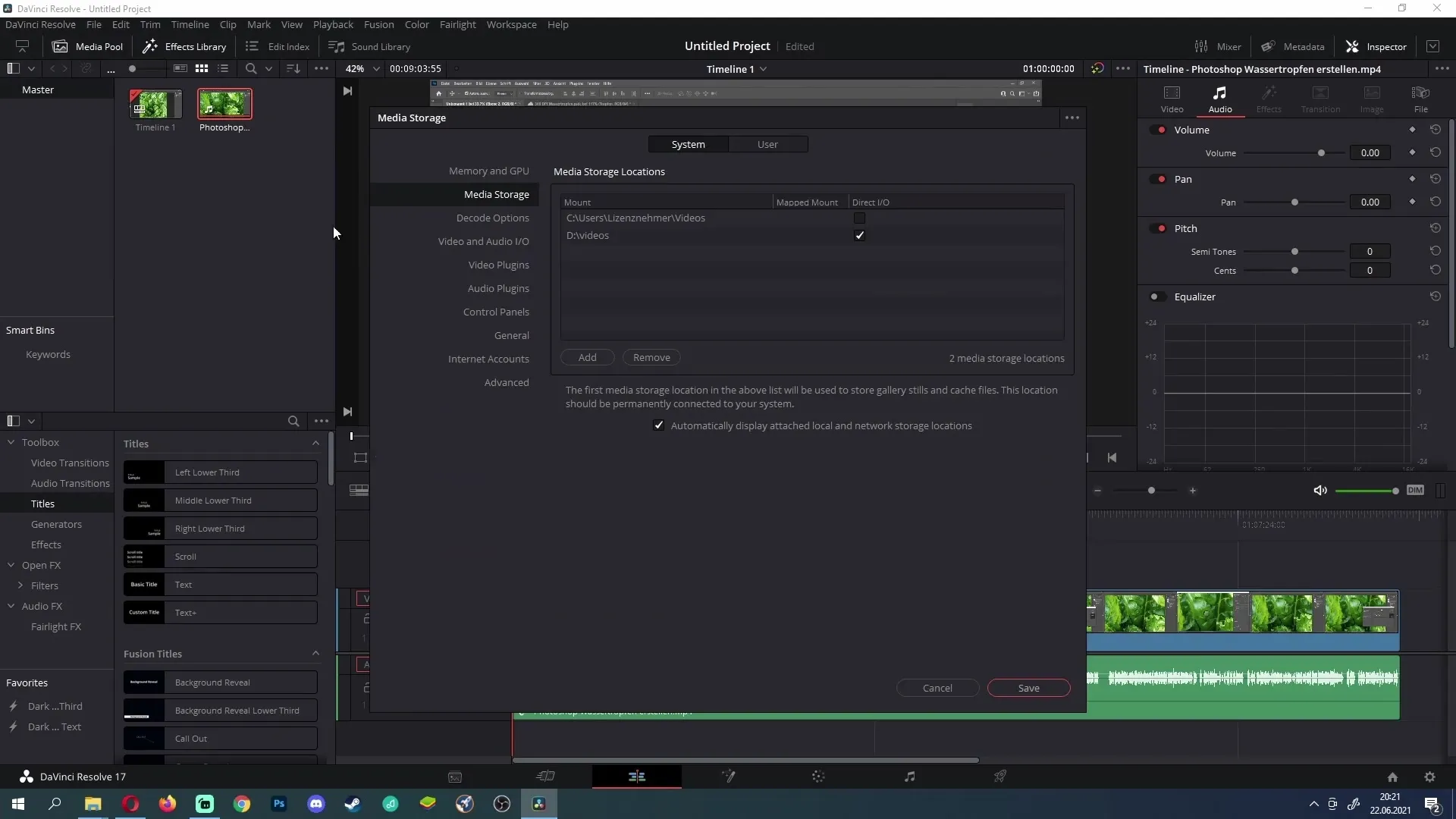
Проверка на нивото на звука
Ако виждаш нивата на звука, но не чуваш сила, вероятно аудио изходът е настроен твърде тихо. Отиди в Инспектора и увеличи нивото на звука в раздела за аудио. Внимавай, че маркерите не са на -100. Задай ги на нула или по-високо, за да чуваш звука.
Проверка на връзката с автобуса
Кликни върху "Fairlight", след което избери "Присвояване на автобуса". Увери се, че аудио пистите са свързани с автобуса. Ако това не е така, няма да чуеш аудиоизход. Свържи желаната писта с автобус, за да се увериш, че звукът се възпроизвежда.
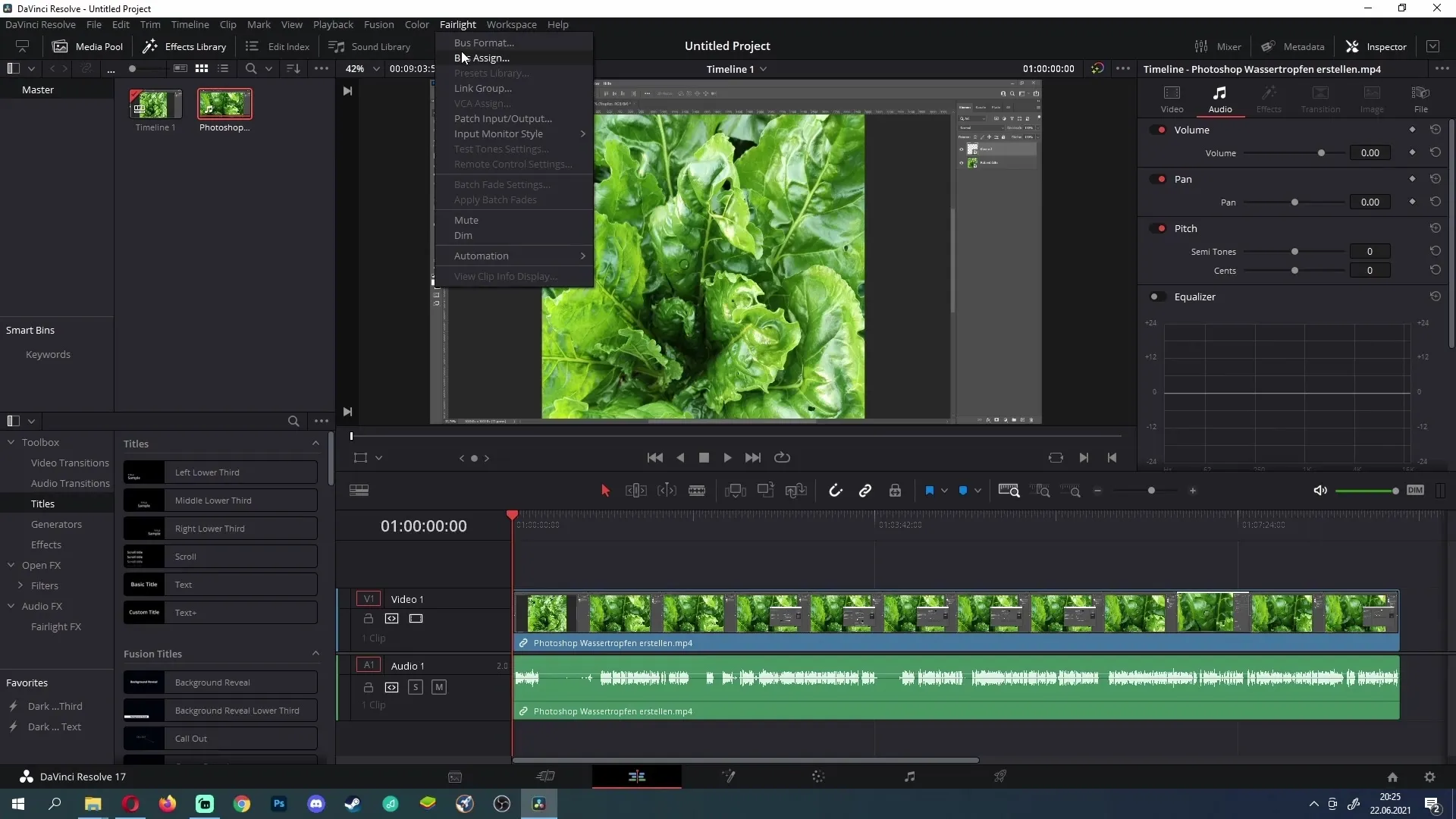
Увери се, че аудиото е избрано за експорт
Когато експортираш своите проекти, провери аудио настройките. Кликни върху опцията за експорт и се увери, че опцията "Експорт на аудио" е активирана. Ако тази отметка е премахната, твоето видео няма да има звук.
Коригирай правилно автобуса
Провери в режим "Fairlight", дали автобусът е коригиран правилно. Кликни върху символа на музикална нота и отиди към "Изходите на автобуса". Ако тук няма показан автобус, добави нов. Това трябва да реши бъдещите ти аудио проблеми.
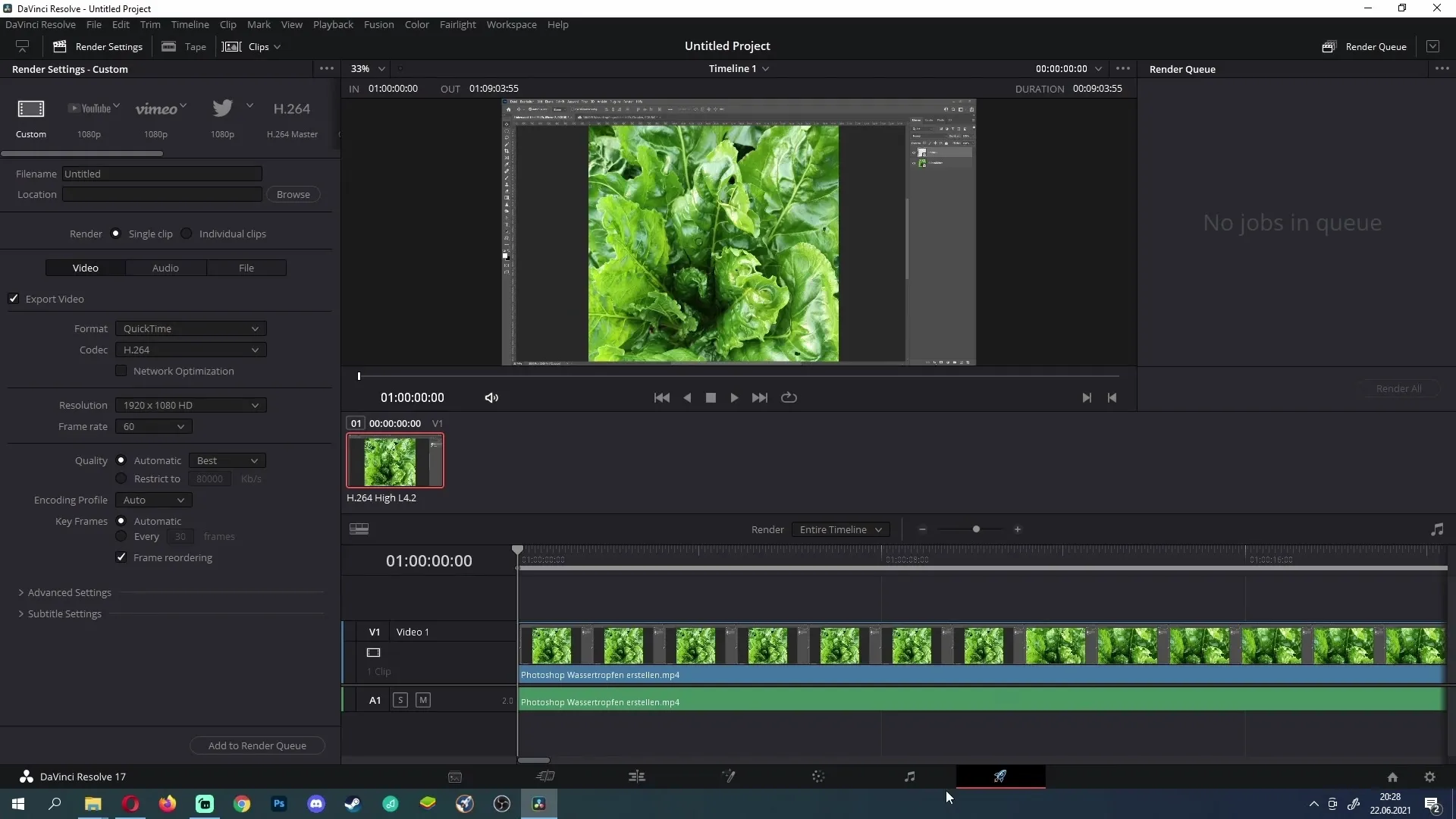
Резюме
Като следваш тези стъпки, трябва да си в състояние да идентифицираш и отстраниш причините за липсващия звук в DaVinci Resolve. Важно е да провериш настройките както на системно, така и на софтуерно ниво. С правилната конфигурация можеш да се увериш, че твоят проект има необходимия звук.
Често задавани въпроси
Как да проверя дали тонколоните са включени?Отиди в лентата на Windows и кликни върху иконата на тонколоните, за да се увериш, че звука е активиран.
Какво да направя, ако тонколонът в DaVinci Resolve не работи?Провери настройките под "Видео и аудио вход / изход" и се увери, че е избран правилният тонколон.
Как да се уверя, че аудиото е активирано при експортиране?Увери се, че опцията "Експорт на аудио" е активирана в настройките за експорт.
Какви стъпки трябва да предприема, ако не виждам автобус в режим "Fairlight"?Кликни върху символа на музикалната нота и добави нов автобус в "Изходите на автобуса".


